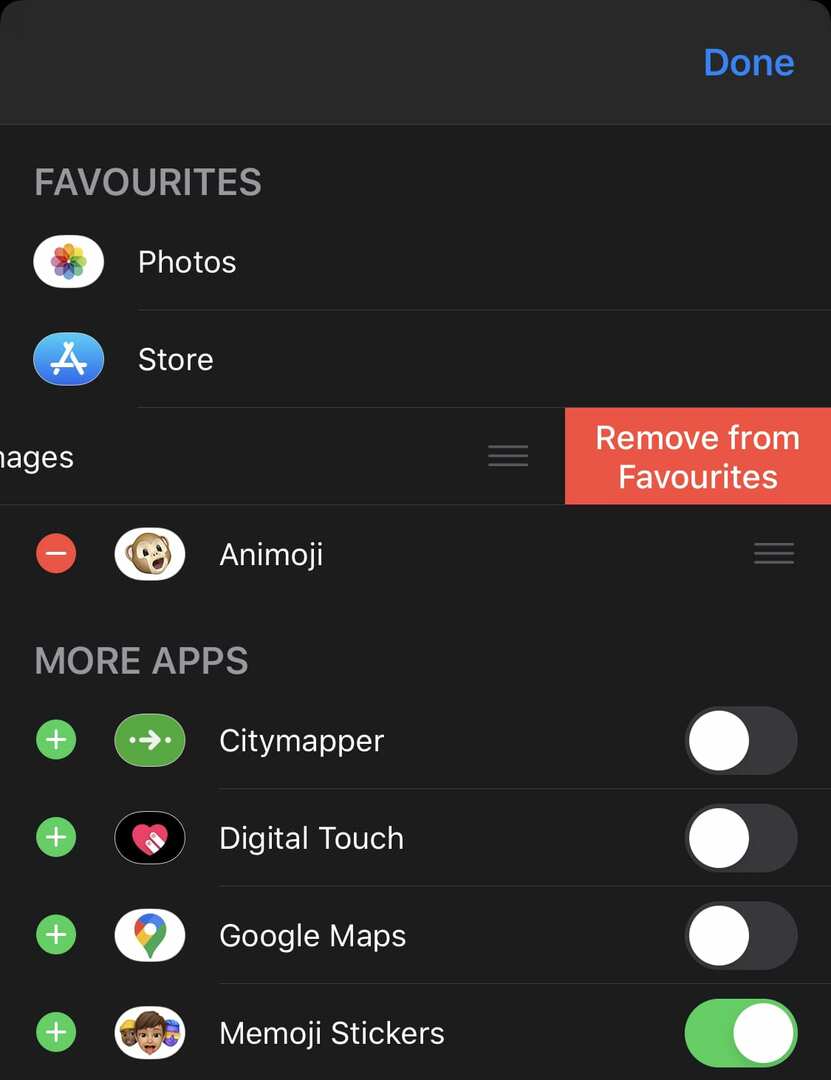Memoji a Animoji sú dve funkcie Apple určené na rozšírenie popularity emotikonov. Memoji a Animoji je možné plne využívať iba v aplikácii Správy. Sada nálepiek Memoji a Animoji je k dispozícii aj v klávesnici emoji na použitie v iných aplikáciách. Táto príručka vás prevedie procesom deaktivácie Memoji a Animoji.
Animoji sú 3D vykreslená podmnožina emotikonov, ktoré využívajú senzory Face ID na mapovanie vašich pohybov tváre na Animoji. Do zostavy Animoji bola zahrnutá iba malá podskupina emotikonov. Memoji stavia na koncepte Animoji tým, že vám umožňuje vytvoriť si vlastného avatara, ktorý sa dá použiť ako Animoji.
V aplikácii Správy je možné Animoji a Memoji pomerne ľahko ignorovať, pretože sa zobrazia iba vtedy, ak klepnete na ikonu Animoji alebo Memoji Stickers. Nálepky Animoji a Memoji na klávesnici emoji sú však obzvlášť rušivé, pretože aj keď ich nepoužívate, zobrazujú sa na začiatku zoznamu v sekcii „často používané“.
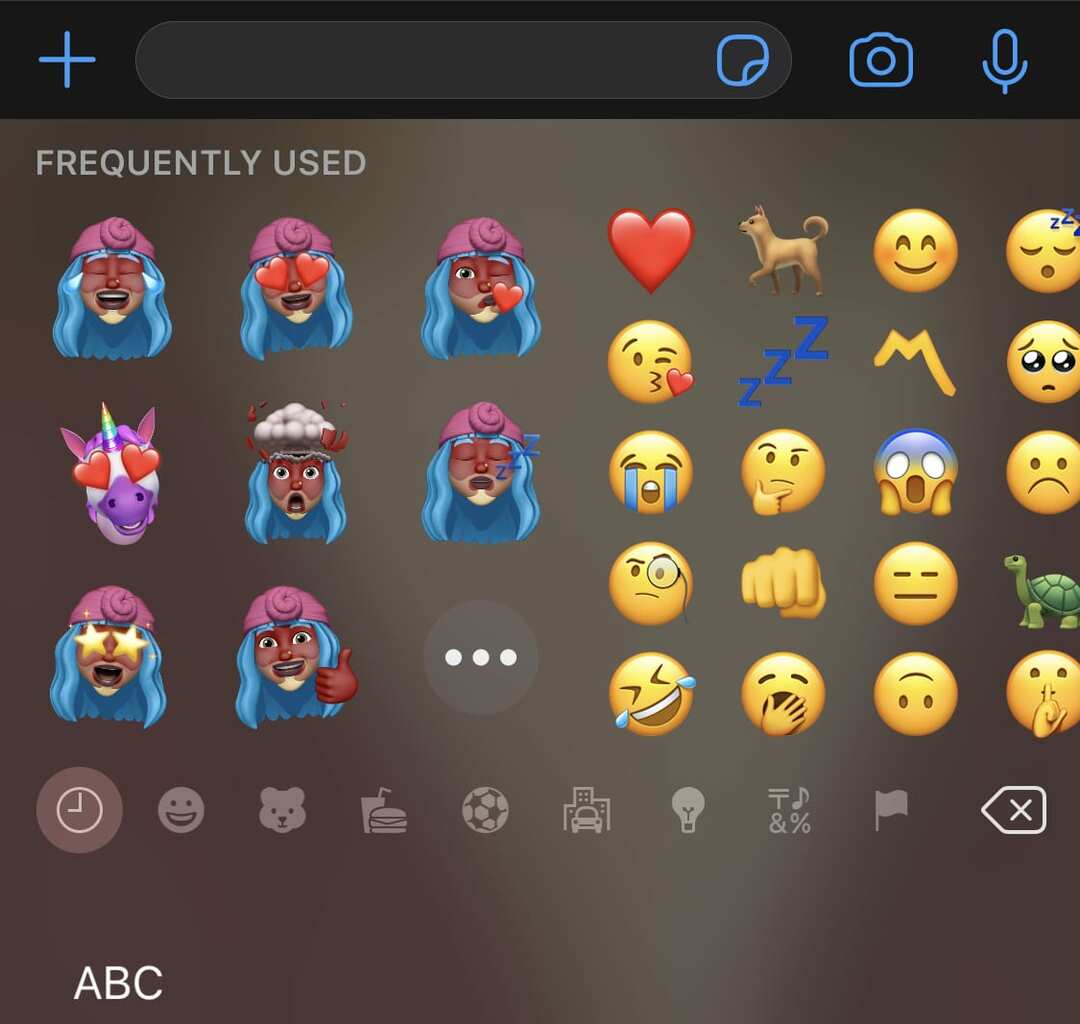
Pomocou aplikácie Nastavenia môžete zakázať zobrazovanie nálepiek Animoji na klávesnici emotikonov. Ak chcete zakázať nálepky Animoji, klepnite na posúvač „Nálepky Memoji“ v spodnej časti nastavení klávesnice, ktoré nájdete v časti Nastavenia > Všeobecné > Klávesnica.
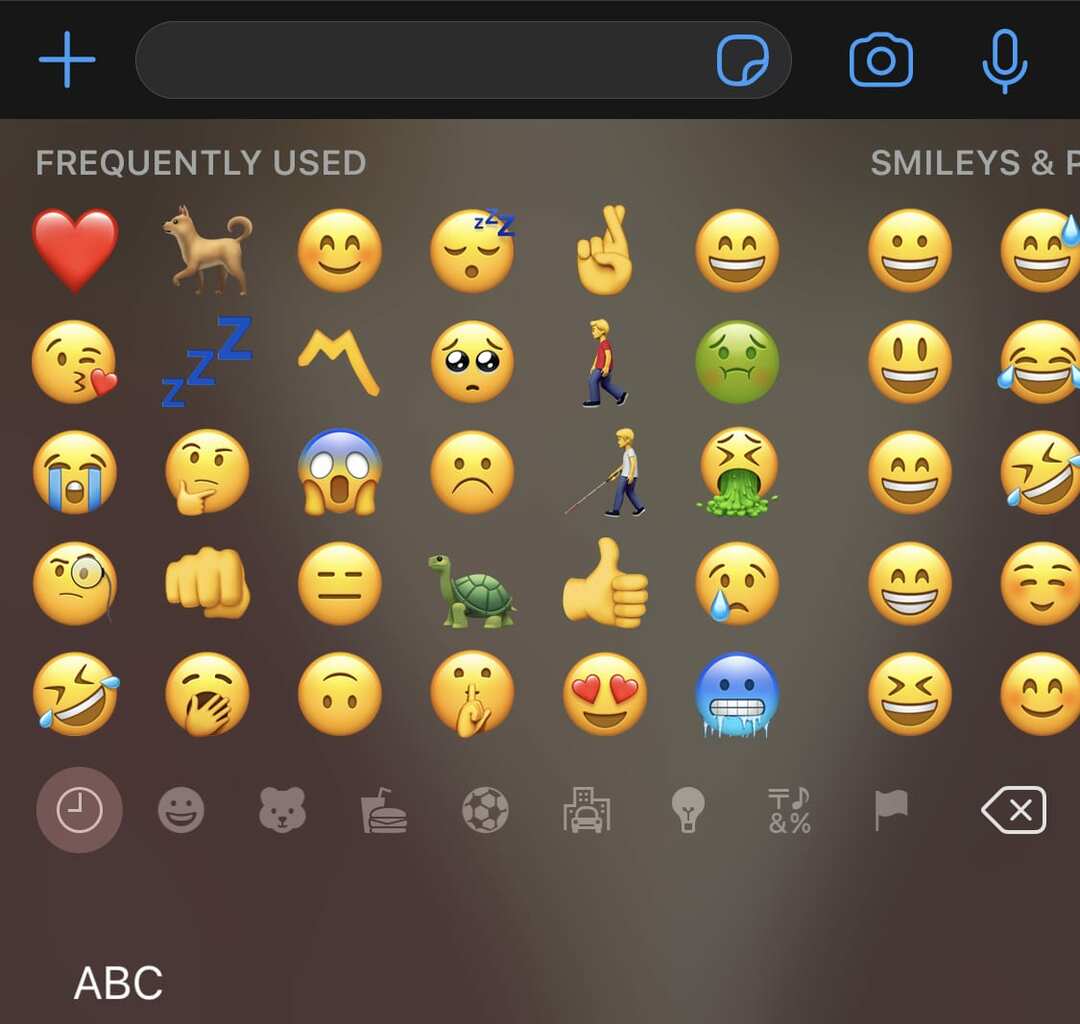
Animoji alebo Memoji nemôžete úplne zakázať v aplikácii Správy. Môžete však odstrániť ikonu z panela s ikonami nad klávesnicou.

Ak chcete upraviť ikony nad klávesnicou v aplikácii Správy; ťuknite na lištu a potiahnite ju doľava a potom ťuknite na ikonu s tromi bodkami úplne vpravo. Tu môžete vidieť zoznam viditeľných ikon. Ak chcete upraviť, ktoré ikony sú viditeľné, klepnite na „Upraviť“ v pravom hornom rohu. V zobrazení úprav môžete klepnúť na posúvač vedľa Nálepky Animoji alebo Memoji do polohy „Vypnuté“, čím ich skryjete v aplikácii Správy.
Ak sa ktorýkoľvek z nich objaví v sekcii obľúbených, musíte ho najskôr odstrániť zo zoznamu obľúbených. Môžete to urobiť klepnutím na červenú ikonu mínus naľavo od príslušného riadku a potom klepnutím na „Odstrániť z obľúbených“ napravo. Po vykonaní požadovaných zmien vo viditeľných ikonách klepnite na „Hotovo“ v pravom hornom rohu a potom na „Hotovo“ v ľavom hornom rohu, čím sa vrátite do svojho rozhovoru.